Какво показва грешката на нарушение на DPC WatchDog и как да го премахнете

- 3931
- 768
- Sheldon Heller
Работата на компютър или лаптоп далеч не е винаги безоблачна или неиздадена. Понякога излизат определени грешки.
Но обективно най -ужасните и неприятни са тези, които са придружени от появата на BDOS. Това е екранът със синята смърт.
Тези грешки включват нарушение на DPC WatchDog. Заедно с него на екрана се показва код 0x00000133. Проблемът е сериозен и изисква увеличено внимание. В противен случай последствията ще бъдат разочароващи.

Какво означава това
Първо трябва да разберете стойността на грешката за нарушение на пазач на DPC в Windows 10 или Windows 8. Той е еднакво характерен за всички операционни системи.
Тези думи крият същността на проблема в себе си. Всъщност грешката казва на потребителя, че има неправилна, прекомерно дълга работа на механизма на DPS, който е отговорен за отложения призив на процедурите. Проблемът възниква на нивото на изпращане или по -високо.
Но е малко вероятно подобно обяснение.
Говорейки на прост език, тогава тази грешка възниква поради неизправност в определен драйвер. Той изисква увеличено внимание, което при нормални условия на работа не трябва да бъде.
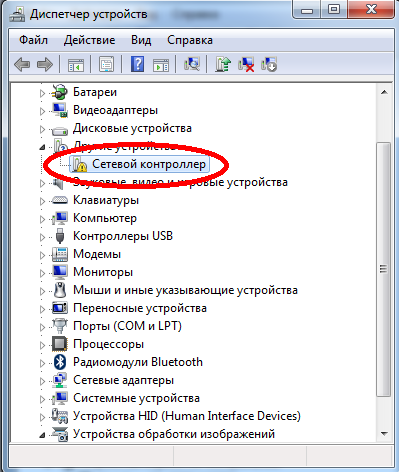
Ако възникнат такива грешки, съществува риск от загуба на данни безвъзвратно или да се сблъскате с отказ на компютърното оборудване. Поради това операционната система взема решение да деактивира спешността, издавайки подходящо съобщение на фона на екрана на синята смърт.
Възможни причини
Преди да коригирате грешка като нарушение на DPC WatchDog в Windows 10 или друга версия на ОС, трябва да разберете защо възниква и как да продължите по -нататък.
Доста често със син екран с нарушение на надписа DPC WatchDog, тези, които наскоро са се преместили от вече остарялия Windows 7 или повече подходящи Windows 8 към най -новата версия на ОС в лицето на Windows 10. Или възниква грешка след инсталирането и свързването на ново оборудване към компютър.
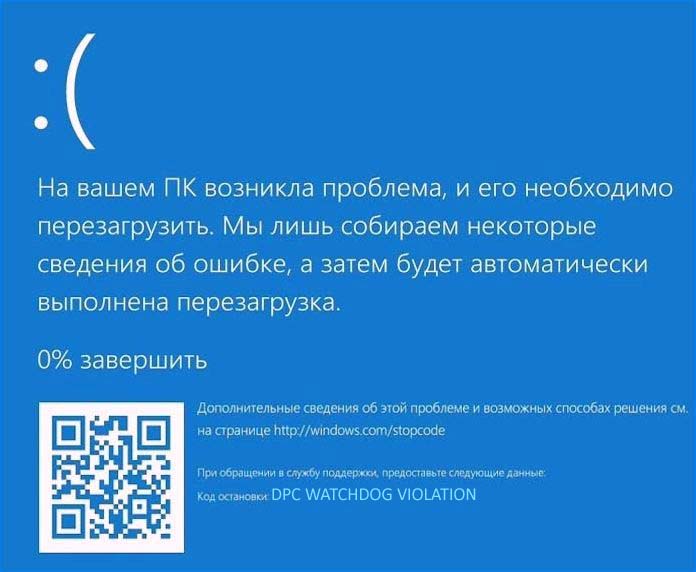
Но практиката показва, че стоп кодът с наименованието за нарушение на DPC WatchDog на компютри с Windows 10 и други версии на ОС обикновено се срещат на екрана напълно спонтанно.
Експертите идентифицират няколко основни причини:
- Версията на използваната операционна система не поддържа драйвера от определено устройство. Струва си да си спомним дали компютърът работи нормално, когато използва Windows 7 с този драйвер. Ако е така, но когато се премести в друг миг, ситуацията се е променила, проблемът е в това.
- Има повреда на драйвера на устройството, свързано към компютъра.
- Самото оборудване се провали или фърмуерът му е много остарял.
- Работата на оборудването се извършва в ненормален режим.
- Зловен софтуер проникна в системата. Вирусите са виновни.
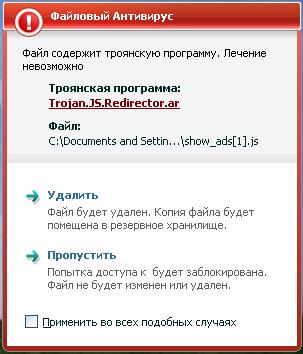
Инсталираната антивирусна програма обикновено отчита за изпълнимите файлове на Trojan.
- Компонентите на системния регистър или системните файлове са повредени.
- Неизправност от модулите на RAM.
- Появата на многобройни счупени сектори на твърд диск.
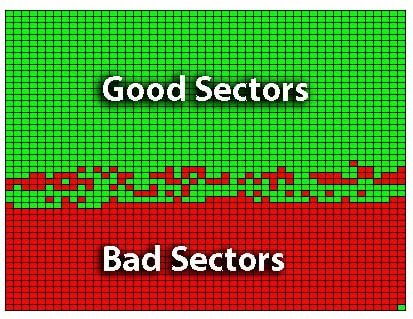
- Появата на конфликт между програми и различни услуги в операционната система и.
Тъй като доста често син екран с такава грешка се появява точно след свързване на ново оборудване, струва си да се обмисли тази опция.
Най -често виното лежи на:
- твърди дискове;
- твърди задвижвания;
- карти с памет;
- външни твърди дискове;
- свързани мобилни устройства;
- видео карти;
- мрежови адаптери;
- Периферни устройства, свързани към компютъра чрез USB.

Виждайки синия екран и нарушението на надписа DPC, потребителите на Windows 8 и други версии на ОС трябва да се опитат да премахнат проблема.
Можете да направите това, като наблюдавате стъпка -by -step инструкции.
Стъпка -By -Step Ръководство
За да премахнете такава грешка като DPC WatchDog нарушение, което се случва при инсталиране на нова версия на Windows 10 или при други обстоятелства, трябва да намерите причината и по един или друг начин, за да се справите с нея.
Стъпка -By -Step Инструкцията предвижда изпълнението на такива операции:
- Изтеглете системата в безопасен режим;
- Изключете бързото зареждане;
- актуализиране на драйвери;
- Проверете температурата;
- Приложете SFC;
- Проверете твърдия диск и го дефинирайте;
- Възстановяване или преинсталиране на ОС;
- Тествайте и променете RAM модулите.
Сега повече за всяка стъпка.
Безопасен режим
Тъй.
За да го възстановите с минимални последици и да намерите причината, трябва да заредите ОС, но чрез безопасен режим.
За да отворите достъп до Windows 10 или Windows 8, когато е възникнала грешката на нарушение на наблюдението на DPC, имате нужда от:
- Изпратете компютър за рестартиране;
- След като завършите теста BIOS, щракнете върху клавишите SHIFT и F8

- Изчакайте натоварването на системата в безопасен режим;
- Първото нещо, което стартира всяка антивирусна програма за сканиране за възможна инфекция.
Ако на етапа на проверка чрез антивирус не са открити заплахи, тогава можете да преминете към следващата стъпка.
Режим на бързо зареждане
Тъй. Ако спирането възникне именно поради това, режимът с деактивиране ще помогне за решаването на проблема по много начини.
За да изключи бързото изтегляне, потребителят ще се нуждае:
- Натиснете безплатната зона на работния плот с десния бутон;
- Отворете през контекстното меню „Контролен панел“;
- Отидете в раздела „Система и сигурността“;
- Намерете блок, наречен „мощност“;

- Като кликнете върху този раздел, от лявата страна на новия прозорец, отидете на категорията „Действия на бутоните“;
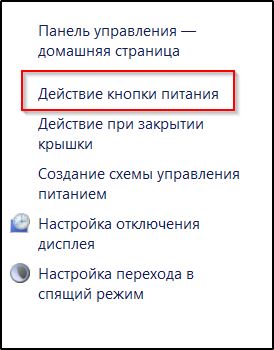
- Извадете защитата, като щракнете върху точката „промяна на параметрите“, които не са налични;
- Отстранете стоящата отметка пред реда "Включете бързото стартиране";
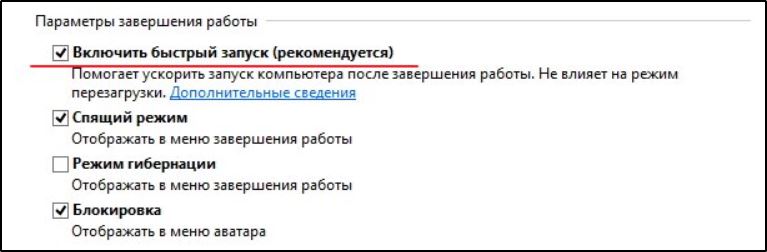
- Запазете промените в настройките.
Остава само да изпратите компютъра до обичайното рестартиране и да проверите дали операционната система ще бъде заредена в нормален режим след това.
Ако проблемът не отиде никъде, а лаптопът или компютърът продължава да издава синия екран на смъртта, можете спокойно да преминете към следващата точка.
Шофьори
Често се случва, че разглежданата грешка възниква именно поради неправилната работа на двигателите на едно или друго интегрирано оборудване. Тоест проблемът е от контролните файлове.
В този случай можете да дадете следните препоръки:
- Кликнете върху клавиша „Старт“ с десния бутон;
- В контекстуалното меню изберете секцията "Distate Dispatch";
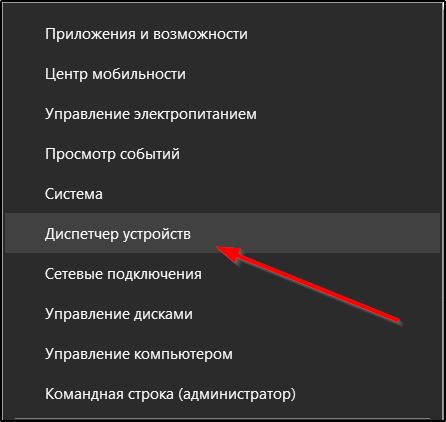
- Отворете списък с оборудване, инсталирано на компютър;
- Проверете добре надписите в този списък;
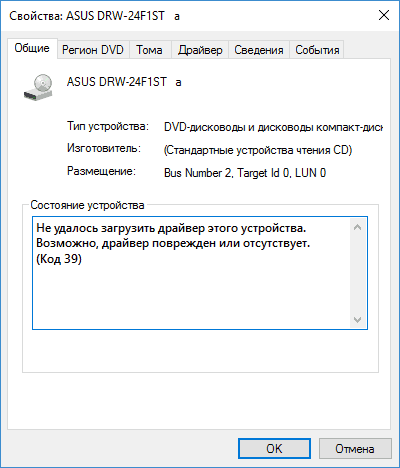
- да проследява възможното присъствие на възклицание или разпитващи знаци срещу това или онова оборудване;

- Актуализирайте конфигурацията;
- отворете отделно всяко от основните устройства;
- Стартирайте актуализацията на драйверите за тях.
Освен това това оборудване не е задължително да има възклицателни или разпитващи знаци. Но ако има проблем, най -често те присъстват.
Алтернативно актуализиране на всички драйвери, рестартирайте компютъра и проверете дали грешката е напуснала след това.
Температурен режим
Самите някои потребители провокират сериозни проблеми на своя компютър. И често това се случва в случаите, когато потребителят се опитва да разпръсне оборудването, да повиши производителността и ефективността си. Но в преследване на скоростта мнозина забравят за важността на поддържането на стабилна температура.
В допълнение към ускоряването на модулите, се наблюдава и лоша операция на вентилация, оборудването прегрява, което води до аварийно спиране и различни видове грешки. Сред тях са нарушение на DPC WatchDog.
За да сте сигурни или опровергаете това предположение, можете да използвате всяка помощна програма, за да проверите температурния режим на оборудването. Особено внимание, когато сканирането трябва да бъде обърнато на процесора и видеокартата.
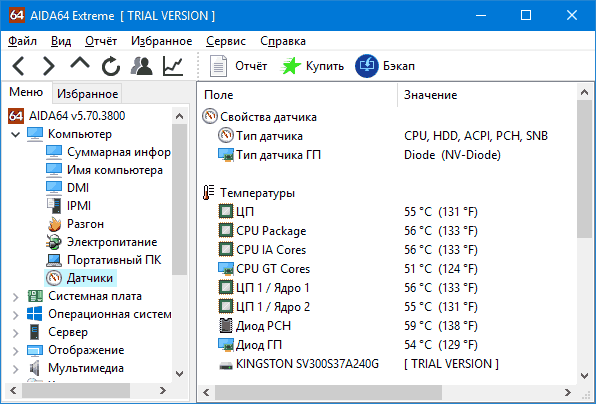
Ако температурата е в нормални граници, не надхвърля 40-45 градуса при натоварване или 30-35 в нормален режим, тази причина може да бъде изключена. При наличието на потвърдено прегряване се препоръчва да се взриви системата, да се провери работата на охлаждането и да се изравнява изпълненото ускорение. Може би някои компоненти ще трябва да бъдат заменени.
Използване на SFC
За да проверите факта на неизменността на системните файлове, можете да използвате помощна програма, вградена в операционната система, наречена SFC. С негова помощ секциите на твърдия диск се сканират. Освен това инструментът също така възстановява голям брой нарушени компоненти на операционната система.
Ако причината се наблюдава от страната на неизправностите в софтуера, този метод помага за чудесен.
За да извършите тази процедура, трябва да извършите следните стъпки:
- Натиснете комбинация от Win Win и X;
- В отвореното контекстно меню отворете командния ред (задължително с правата на администратора);
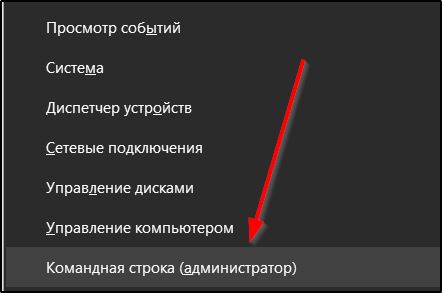
- Регистрирайте командата SFC /SCANNOW;
- Потвърдете старта на помощната програма Enter Key;
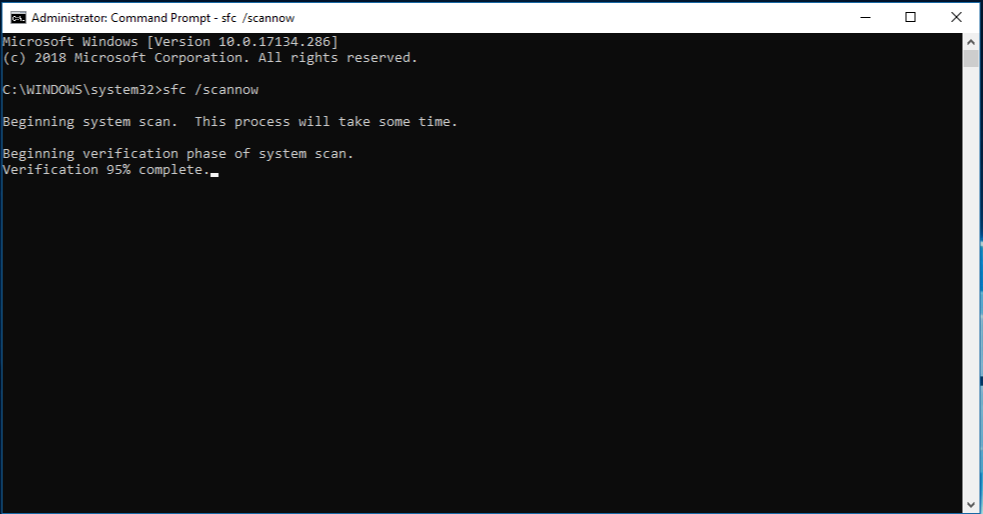
- В края на процедурата погледнете резултатите;
- Изпратете компютър за рестартиране.
Ако след това ситуацията не се е променила, продължете напред.
Проверка и дефрагментация
Когато дефрагментацията не се извършва на компютъра от дълго време, многобройните фрагментиране и образуването на голям брой счупени сектори също са в състояние да провокират разглежданата грешка.
Тук изобщо не е необходимо да се използва софтуер за трета страна. Има достатъчно възможности за изградени -в инструменти.
В този случай се препоръчва да го направите:
- Щракнете върху бутона на десния мишка, за да "стартирате";
- Отворете контекстното меню;
- Изпълнете „Проводник“;
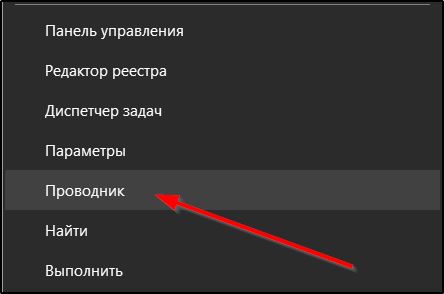
- Изберете системен обем (раздел на твърдия диск, където е инсталирана операционната система);
- Натиснете го с десния бутон;
- отворени "свойства";
- Отидете в раздела "Сервиз";
- Кликнете върху клавиша „Проверете“.
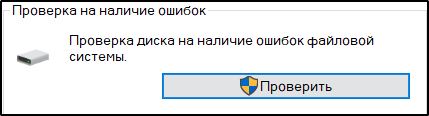
Когато проверката приключи и системният сектор се възстанови, в същия раздел, но вече в секцията „Оптимизация и дефрагментация“ трябва да кликнете върху бутона за оптимизиране.
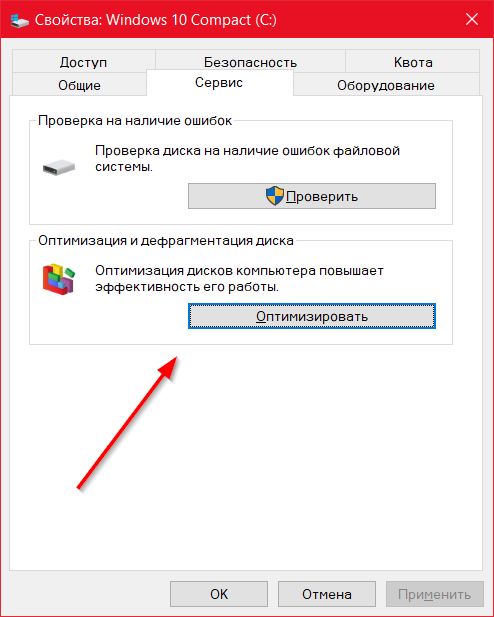
Процедурата може да отнеме много време. Но бъдете търпеливи и не изключвайте анализа.
Превръщане на системата или преинсталиране на ОС
Ако има повреда след определена процедура, инсталирането на драйвери и други действия, връщането на системата към работното му състояние ще бъде доста естествено действие.
За да направите това, трябва да влезете в режима на възстановяване и да изберете точката, в която функционира ОС нормално. Разбира се, за това трябва периодично да създавате точки за възстановяване.
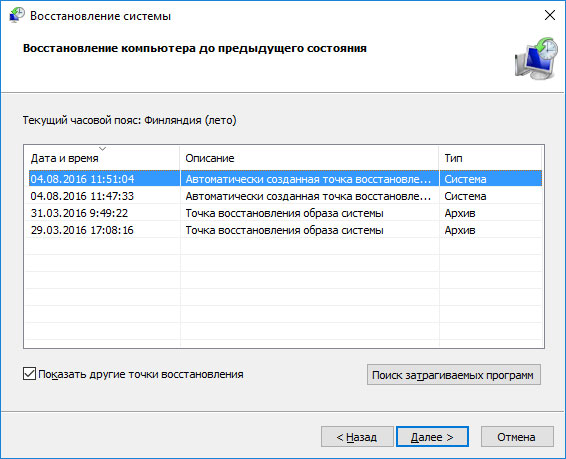
Ако процедурата с връщането на операционната система към работното условие не даде положителен резултат, тогава единственото решение е пълното преинсталиране на ОС. Това определено ще премахне грешката, ако е причинена точно от проблеми от частта на софтуера.
RAM модули
Не може да се изключи, че разглежданата грешка е резултат от нарушение на работата на модулите на RAM. Както знаят много потребители, тези модули са инсталирани в специални конектори на дънната платка. А на някои компютър има няколко.
Следователно потребителите трябва да се опитат да променят местата си. Или вземете всеки модул на свой ред и проверете дали ситуацията ще се промени след това.

Ако се наблюдават физически неизправности от страна на RAM модулите, тогава нищо друго, в допълнение към подмяната му, вече няма да е възможно.
Почти всеки може да се сблъска с грешка в нарушение на пазач на DPC. Въпреки че се счита за сериозен и опасен, начинът на решаването му и независим.
Изключително внимателно ускорете процесорите и видеокартите. Защото именно поради това хардуерът най -често страда. Плюс това има вероятност за грешка поради повреда на софтуера, конфликт на оборудване, неправилно работещи драйвери и т.н.
Препоръчва се да започнете с най -простите възможни причини. Ако нищо не може да се направи, по -добре е да се свържете с проверени квалифицирани специалисти. Това важи особено за хардуерните неизправности, за които се изисква ремонт на оборудването.
Абонирайте се, оставете коментари и задайте подходящи въпроси!
- « Какво означава грешка 0x0000050 и как да я поправите
- Създаване и премахване на етикети на Android »

